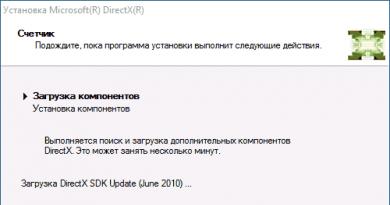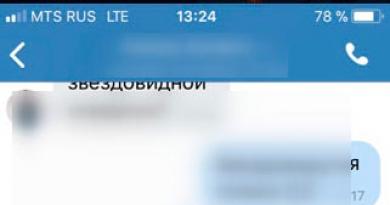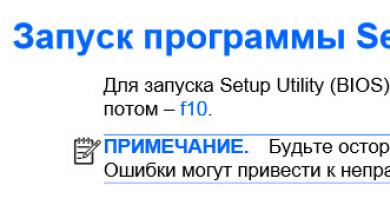Kaip sužinoti DirectX versiją. Kaip sužinoti, kuris „DirectX“ yra įdiegtas Sužinokite, kuris „directx“ yra įdiegtas „Windows 7“.
Ši instrukcija pradedantiesiems pasakys, kaip sužinoti, kuri DirectX įdiegta jūsų kompiuteryje, o tiksliau – sužinoti, kuri DirectX versija šiuo metu naudojama jūsų Windows sistemoje.
Straipsnyje taip pat pateikiama papildomos neakivaizdžios informacijos apie „DirectX“ versijas „Windows 10“, „8“ ir „Windows 7“, kuri padės geriau suprasti, kas atsitiks, jei kai kurie žaidimai ar programos nepaleidžiami, taip pat tais atvejais, kai matoma versija. kai tikrinimas skiriasi nuo to, ką tikitės pamatyti.
Paprastai „Windows“ yra kelios „DirectX“ versijos. Pavyzdžiui, „Windows 10“ pagal numatytuosius nustatymus įdiegta „DirectX 12“, net jei naudojate aukščiau pateiktą metodą, norėdami sužinoti „DirectX“ versiją, matote 11.2 ar panašią versiją (pagal „Windows 10“ 1703 versiją pagrindiniame „dxdiag“ lange visada rodoma 12 versija, net jei jis nepalaikomas).
Aprašytoje situacijoje jums nereikia ieškoti, kur atsisiųsti DirectX 12, o tik jei turite palaikomą vaizdo plokštę, įsitikinkite, kad sistema naudoja naujausią bibliotekų versiją, kaip aprašyta čia: (taip pat naudinga informacija šio straipsnio komentaruose).
Tuo pačiu metu originalioje „Windows“ pagal numatytuosius nustatymus daugelis senesnių versijų „DirectX“ bibliotekų - 9, 10, kurios beveik visada anksčiau ar vėliau tampa paklausios programų ir žaidimų, kurie jas naudoja darbui (jei jų trūksta). , vartotojas gauna pranešimus, kad trūksta tokių failų kaip d3dx9_43.dll, xinput1_3.dll).
Norint atsisiųsti šių versijų „DirectX“ bibliotekas, geriausia naudoti „DirectX“ žiniatinklio diegimo programą iš „Microsoft“ svetainės, žr.

Diegiant „DirectX“ naudojant jį:
- Jūsų „DirectX“ versija nebus pakeista (naujausioje „Windows“ jos bibliotekas atnaujina naujinimo centras).
- Bus įkeltos visos reikalingos trūkstamos „DirectX“ bibliotekos, įskaitant senesnes „DirectX 9“ ir „10“ versijas, taip pat kai kurias naujausių versijų bibliotekas.
Apibendrinant: Windows kompiuteryje patartina turėti visas palaikomas DirectX versijas iki naujausios, kurią palaiko jūsų vaizdo plokštė, kurią galite sužinoti paleidę dxdiag įrankį. Taip pat gali būti, kad naujos vaizdo plokštės tvarkyklės palaikys naujesnes DirectX versijas, todėl patartina jas nuolat atnaujinti.
Na, tik tuo atveju: jei dėl kokių nors priežasčių negalite paleisti dxdiag, daugelis trečiųjų šalių programų, skirtų sistemos informacijai peržiūrėti, taip pat vaizdo plokštės testavimui, taip pat rodo „DirectX“ versiją.

Tiesa, kartais jie rodo būtent naujausią įdiegtą versiją, o ne tą, kuri naudojama. Ir, pavyzdžiui, AIDA64 rodo ir įdiegtą DirectX versiją (operacinės sistemos informacijos skiltyje), ir palaikomą versiją skiltyje „DirectX - vaizdo įrašas“.
Daugelis vartotojų, diegdami programinę įrangą, turi žinoti, kokios tvarkyklės jau yra įdiegtos šiai ar kitoms programoms. To reikia, kad vietoj naujų nedėtų senų malkų. Kaip sužinoti, kuris Directx įdiegtas, galite perskaityti šiame straipsnyje.
Yra du būdai, kaip sužinoti, kurią „DirectX“ tvarkyklių versiją įdiegėte, kiekvienas iš jų yra paprastas ir savaip patogus.
Pirmasis būdas sužinoti, kuris „directx“ yra įdiegtas
„Windows“ yra įrankis, kuriuo galite diagnozuoti sistemą, ar nėra įdiegtų „DirectX“ komponentų, ir sužinoti, kokia jų versija. Norėdami naudoti šį įrankį, turite atlikti šiuos veiksmus:
Antrasis būdas sužinoti, kuris „directx“ yra įdiegtas
Internete yra daug programų, kurios gali diagnozuoti kompiuterį, parodyti komponentų išdėstymą ir analizuoti kompiuteryje įdiegtą programinę įrangą. Visų pirma, norint patikrinti „directx“ versiją, yra programa, kuri platinama nemokamai - „PC-Wizard“. Atsisiųskite ir įdiekite programą, o paleidę ir surinkę informaciją pasirinkite „Configuration“, tada „DirectX“ ir pamatysite įdiegtos tvarkyklės versiją. Pažvelkime į pavyzdį iš kito kompiuterio.
Kas yra „DirectX“? Tai yra API rinkinys, būtinas norint išspręsti su programavimu susijusias problemas operacinėje „Windows“ versijoje. Jis dažniausiai naudojamas rašant žaidimus, todėl dažnai naujai išleisti žaidimai gali veikti tik su naujomis DirectX versijomis. Šiandien kalbėsiu apie tai, kaip sužinoti, kuri versija įdiegta jūsų kompiuteryje ar nešiojamajame kompiuteryje.
Pirmasis metodas
Norėdami pradėti, naudosime standartinį komponentų diagnostikos įrankį, kuris yra integruotas sistemoje Windows. Norėdami tai padaryti, turite naudoti programą, pavadintą „Vykdyti“ (Pradėti - Vykdyti arba Win + R). Atsidariusiame lange įveskite žodį dxdiag ir spustelėkite Gerai.

Atsiras langas, kuriame galėsite matyti ne tik įdiegtą DirectX versiją, bet ir daugybę kitų parametrų, įskaitant kompiuterio pavadinimą, modelį, gamintoją, atminties kiekį ir pan.

Antrasis metodas
Jei dėl kokių nors priežasčių negalite naudoti aukščiau nurodyto metodo, galite naudoti trečiųjų šalių komunalines paslaugas. Tokių programų yra labai daug, paimkite bent jau legendinį EVEREST, kuris rodo absoliučiai visą informaciją apie jūsų kompiuterį.
Turite įdiegti programą, tada ją paleisti ir palaukti, kol sistema surinks reikiamą informaciją. Eikite į skyrių „Kompiuteris“ - „Suvestinė informacija“ ir visa informacija bus rodoma ekrane, įskaitant „DirectX“ (žr. ekrano kopiją). Mano atveju programa yra anglų kalba, bet išryškinau pagrindinius dalykus.

Beje, nepamirškite atnaujinti „DirectX“, kaip jis yra išleistas, kad visada galėtumėte žaisti modernius žaidimus.
„DirectX“ yra bibliotekų ir programinės įrangos įrankių rinkinys, naudojamas problemoms, susijusioms su „Windows“ operacinės sistemos programų ir žaidimų išleidimu, spręsti. Kiekvienoje OS versijoje yra įdiegta tam tikra šios programinės įrangos karta, kuri atitinka įdiegtos vaizdo plokštės galimybes. Kiekvienas paskesnis API paketo leidimas apima visas pasenusias bibliotekas, todėl jums nereikia diegti visų leidimų iš eilės – tiesiog įdiekite naujausią paketą. Pažiūrėkime, kaip įvairiais būdais galite patikrinti „DirectX“ sistemoje „Windows 7“.
Standartinės priemonės
„Windows“ operacinėse sistemose yra speciali įmontuota funkcija, leidžianti peržiūrėti informaciją apie sistemą, ekraną, garsą ir įvesties įrenginius. Šią programą galite pasiekti dviem būdais: naudodami komandą lange Vykdyti arba paleidę vykdomąjį failą. Apsvarstykime abu variantus.
Norėdami patikrinti „DirectX“ sistemoje „Windows 7“, turite atlikti šiuos veiksmus:
- Paleiskite programą Vykdyti. Tai galima padaryti naudojant meniu Pradėti ir jame esantį to paties pavadinimo elementą arba Win + R klavišų kombinaciją.
- Atsidariusiame lange įveskite komandą dxdiag ir spustelėkite Gerai, kad paleistumėte norimą programą.
- Po kurio laiko, praleisto renkant informaciją, pamatysite langą su statistika ir
- Pirmame skirtuke „Sistema“ yra eilutė „DirectX versija“. Priešais pamatysite dabartinės kompiuteryje įdiegtos programinės įrangos versijos numerį.
- Tačiau pirmame skirtuke rodoma versija nebūtinai yra ta, kurią palaiko jūsų vaizdo plokštė. Norėdami rasti informacijos apie palaikomas bibliotekas, turite atidaryti skirtuką Rodyti.
- Atkreipkite dėmesį į skyrių „Vairuotojai“ ir „Direct3D“ skirtą DDI eilutę. Priešais šį elementą yra API paketo, kurį palaiko jūsų vaizdo plokštė, kartos numeris.
Dabar žinote, kaip patikrinti „DirectX“ sistemoje „Windows 7“ dviem kryptimis - ta, kuri yra įdiegta kompiuteryje, ir ta, kurią palaiko jūsų kompiuterio grafikos spartintuvas.
Antras standartinis variantas
Galite paleisti jį kitais būdais. Pirmiausia galite atidaryti standžiojo disko sistemos skaidinį ir eiti į „Windows“ ir „System32“ katalogą. Visų failų sąraše raskite dxdiag.exe ir atidarykite jį.
Antra, vartotojas gali naudoti paiešką meniu Pradėti. Norėdami tai padaryti, atidarykite meniu ir įveskite vykdomojo failo pavadinimą. Kai jis pasirodys rastų atitikmenų sąraše, paleiskite jį. Bet kokiu atveju galite paleisti programą ir patikrinti „DirectX“ versiją „Windows 7“. Taip pat aprašytos parinktys tinka visoms vėlesnėms operacinės sistemos versijoms iki 10.

Trečiųjų šalių programos
Jei nesate patenkinti standartiniu tikrinimo įrankiu, galite naudoti trečiosios šalies įrankį, kad patikrintumėte informaciją apie sistemą ir aparatinę įrangą. Pavyzdžiui, viena iš tokių programų yra populiarioji AIDA64. Galite atsisiųsti nemokamą bandomąją versiją ir per ją peržiūrėti „DirectX“ versiją sistemoje „Windows 7“.
Turite paleisti programą ir pagrindiniame kataloge su skaidiniais pasirinkti „Operacinė sistema“. Jame raskite eilutę su programinės įrangos pavadinimu, prieš kurią bus parašyta įdiegta versija.

Norėdami suprasti, kurią versiją palaiko jūsų vaizdo plokštė, raskite „DirectX“ skyrių ir atidarykite skirtuką „Vaizdo įrašas“. Tada raskite eilutę „Aparatinės įrangos palaikymas“. Priešingai, galite patikrinti „DirectX“ sistemoje „Windows 7“, kurią palaiko jūsų grafikos spartintuvas.
Pirmiausia apibrėžkime, kas yra „DirectX“. Tai daugialypės terpės technologijų paketas, reikalingas daugialypės terpės programoms ir žaidimams paleisti kompiuteryje ar nešiojamajame kompiuteryje.
Dažnai norint, kad žaidimas būtų paleistas, reikia atnaujinti „Direct“ versiją.
Daugeliu atvejų daugelis šiuolaikiniame įrenginyje įdiegtų žaislų yra kartu su dabartiniu „Direct“ paketu, tačiau jei jis nebuvo aptiktas, turite savarankiškai pamatyti, kokia naujausia versija buvo įdiegta operacinėje sistemoje.
Paketo atnaujinimas padeda pasiekti geresnę kompiuterinių žaidimų grafiką, jei kompiuteryje yra įdiegta galinga vaizdo plokštė.
Tai yra, pavyzdžiui, žaidimui reikia „DirectX 9“, o žmogus įsidiegs 10 versiją, o tuo pačiu vaizdo plokštė bus silpna, o reikšmingų pokyčių nesimatys.
Toliau pateiktos instrukcijos, kaip patikrinti įdiegtą „DirectX“ versiją, veiks „Windows 7“ operacinei sistemai.
„DirectX“ diagnostikos įrankio naudojimas
Pirmiausia turite spustelėti mygtuką „Pradėti“ apatiniame kairiajame ekrano kampe, o lauke „Ieškoti failų ir programų“ įveskite užklausą, pvz., dxdiag.
 Įvedę komandą, turite paspausti klaviatūros klavišą „Enter“.
Įvedę komandą, turite paspausti klaviatūros klavišą „Enter“.
 Tada atsidarys specialus langas, kuriame asmuo gali lengvai pamatyti kompiuteryje įdiegtą „DirectX“ versiją skirtuke „Sistema“.
Tada atsidarys specialus langas, kuriame asmuo gali lengvai pamatyti kompiuteryje įdiegtą „DirectX“ versiją skirtuke „Sistema“. 
Naudojant pagalbinę programinę įrangą
Tradiciniai tikrinimo metodai tinka ne visiems žmonėms, kai kurie žmonės mėgsta patikrinti rezultatus naudodami specialias programas. Ir dėl šios priežasties „DirectX“ versijai patikrinti dažnai tinka tokia programa kaip „Astra32“.
Ši programinė įranga platinama nemokamai, o iš oficialių šaltinių galima atsisiųsti Portable (versija, kurios nereikia įdiegti). Paleidus šią programinę įrangą kompiuteryje, prasidės sistemos nuskaitymas. Pasibaigus nuskaitymui, pagrindiniame ekrane, pačiame pirmame lange, galite sužinoti kompiuteryje įdiegtą „DirectX“.
 Nuskaitymas trunka apie minutę, o rezultatas bus rodomas pagrindiniame lange.
Nuskaitymas trunka apie minutę, o rezultatas bus rodomas pagrindiniame lange.
Kartais žmonėms nereikia peržiūrėti įdiegtos versijos, o visiškai pašalinti tiesioginę versiją iš savo kompiuterio.
Galite visiškai pašalinti šį komponentą iš savo kompiuterio naudodami tokias dabartines programas kaip „DirectX Killer“ arba „DirectX Happy Uninstall“. Įvardytos komunalinės paslaugos neturi daug funkcionalumo, tačiau su pagrindine užduotimi susidoroja šimtu procentų.
Dabar jums nereikės ilgai mąstyti, kodėl įsigytas žaidimas su sistemos klaida gali nepasileisti; tiesiog perskaitykite šiame straipsnyje pateiktą informaciją, kad sužinotumėte, ar reikia naudoti „Direct“.
Dabar kiekvienas gali išmokti teisingai patikrinti, kuri direktyva įdiegta veikiančiame kompiuteryje. Be „Windows 7“ operacinės sistemos, „Direct X“ galite lengvai sužinoti ir kitose „Windows“ versijose (XP, 10 ir pan.).